|
Чтобы этого избежать, существует множество программ, и все они работают по-разному. В данном случае нам поможет CCleaner – программа, которая ускоряет работу компьютера и очищает от мусора реестр и кэш системы. CCleaner - универсальное решение пот ускорению WindowsДля начала скачайте программу на сайте автора. Она бесплатная и требует оплату только для Pro-версии, но в нашем случае Pro-версия не нужна. После успешной установки запускаем CCleaner и сразу переходим чистить кэш браузера. 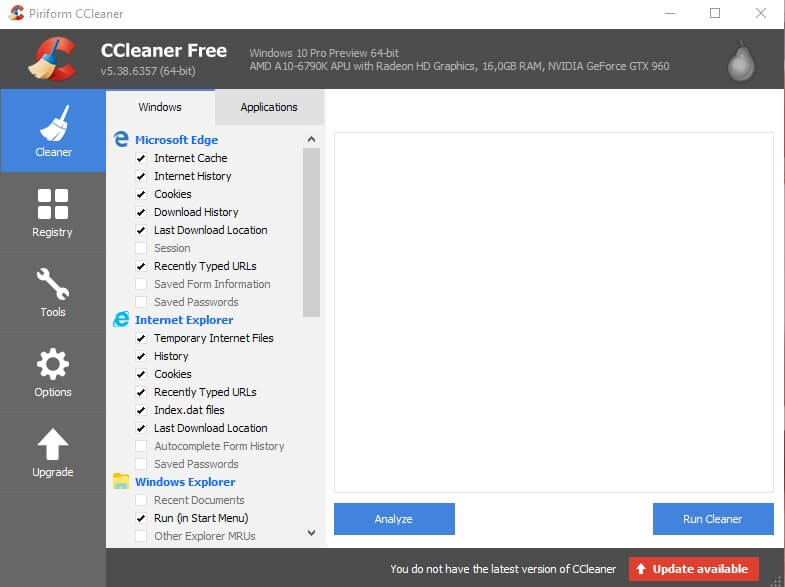 Первый раздел со щеткой - «Очистка». Жмем кнопку и в открытом окне видим множество разделов в левой колонке. Если вы не особо опытный юзер, оставляем все по умолчанию и внизу жмем «Анализ». После того, как зеленая шкала вверху программы дойдет до 100%, вы увидите, насколько загрязнена ваша система. После этого в нижнем правом углу окна программы жмем на кнопку «Очистка» и видим, как шкала снова движется от 0 до 100%.
По завершению очистки кэша переходим в раздел «Реестр» (находится слева под значком щетки, на которую мы нажимали в прошлый раз). Пользуйтесь этими разделами всегда, когда чувствуете, что ваша операционная система работает с тормозами. Здесь внизу нажимаем на кнопку «Поиск проблем» (там же, где была кнопка «Анализ»). В процессе видим вываливающийся список несуществующих путей, которые мешают работать вашей системе. По завершению процесса сканирования жмем «Исправить выбранное» (там, где раньше была кнопка «Очистить») и в открывшемся окошке жмем «Исправить отмеченные». После успешного исправления ошибок мы видим сообщение «Исправлено». Повторяем процесс сканирования. Если ошибки опять появятся, снова исправляем. Но бывают случаи, когда несколько ошибок все равно остается и даже с пятого раза у программы их исправить не получается. В таком случае не обращаем на это внимания и идем дальше. Чистим автозагрузку Windows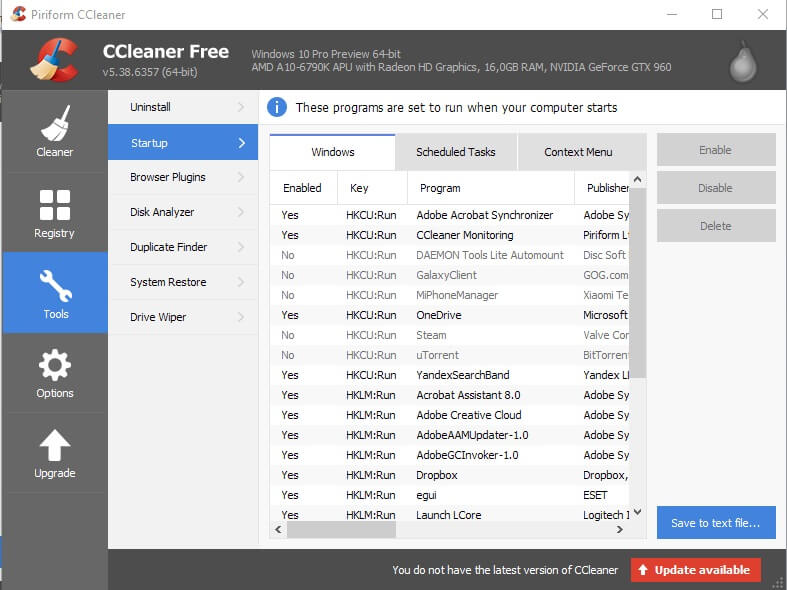 А дальше у нас раздел «Сервис», в котором необходимо убрать ненужные программы из автозагрузки. Это ускорит запуск системы и будет меньше ее нагружать во время работы. Для этого заходим в этот раздел, открываем вкладку «Автозагрузка», смотрим, какие программы нам не нужны, и двойным нажатием кнопки мышки отключаем их. То же самое можно проделать в разделе «Дополнения браузеров». В разделе «Поиск дублей» мы можем очистить компьютер от повторяющихся файлов, т.е. дубликатов файлов. Жмем кнопку «Найти», после завершения поиска отмечаем галочкой файлы, которые хотим удалить, и жмем «Удалить выбранные». Восстановление системы с помощью CCleaner Кроме того, программа умеет восстанавливать систему, если ее состояние совсем критическое и подобная профилактика не помогает. В каждой ОС есть функция для восстановления и эта программа тоже ее имеет. Стирание дисков поможет вам очистить от мусора ваш жесткий диск. Настройте первоначальные настройки этого раздела, указав галочкой «Только свободное место». Если у вас есть отдельный диск, на котором содержится ненужная для вас информация, проведите на нем эксперимент, чтобы понять, сможете ли вы с помощью этой функции работать дальше с другими дисками. |
Популярные публикацииСамые популярные публикации по теме
|